win10计算机放桌面 Win10如何将此电脑添加到桌面
更新时间:2023-10-09 12:49:05作者:xiaoliu
win10计算机放桌面,如何将此电脑添加到桌面是Win10中一个常见的需求,在使用Windows 10操作系统的过程中,我们经常需要快速访问此电脑中的文件和文件夹。而将此电脑添加到桌面可以提供更加便捷的访问方式,无需打开资源管理器或者通过其他方式来访问。本文将介绍如何将此电脑添加到桌面,让您能够更加高效地管理您的电脑。
具体步骤:
1.首先win10桌面默认是没有,计算机这些图标的
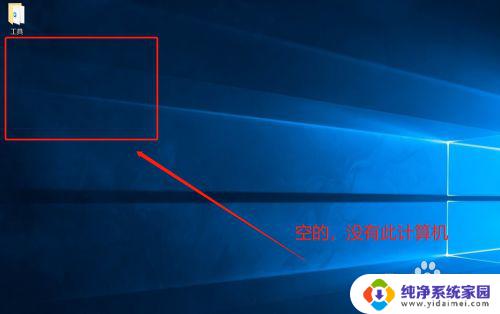
2.win10把此电脑(计算机)放到桌面的方法
在桌面空白处,右键选择个性化进去
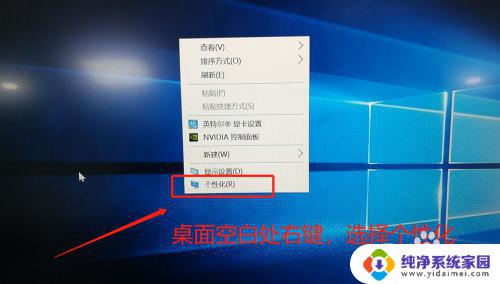
3.进到个性化界面主页界面,点击主题进去
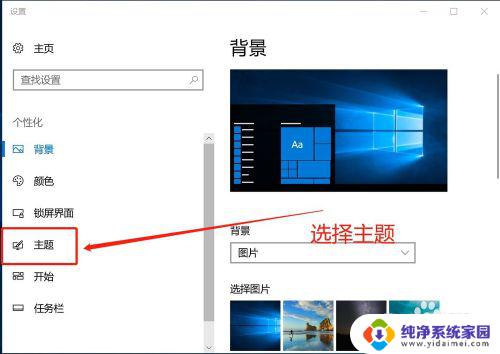
4.弹出主题页面,右边滚动滚动条到底端,找到桌面图标设置并点击进去
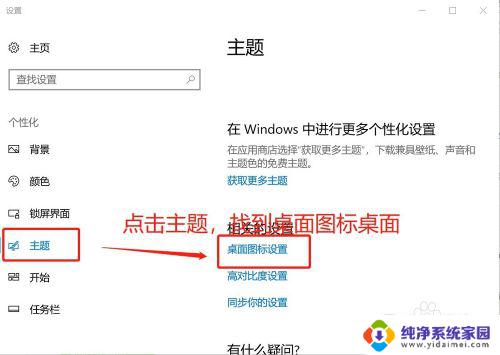
5.弹出“桌面图标界面”,勾选”计算机“,点击应用即可
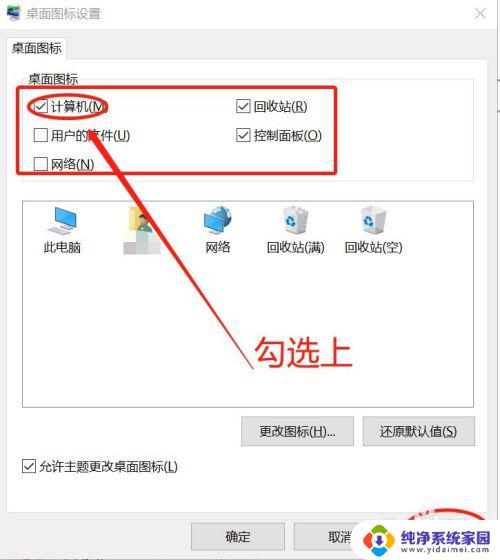
6.现在返回到桌面,”此计算机“或者”此电脑“图标出来了

这就是Win10计算机放桌面的全部内容,如果你遇到了这种情况,你可以根据以上步骤来解决,这是非常简单和快速的。
win10计算机放桌面 Win10如何将此电脑添加到桌面相关教程
- win10如何添加计算机图标 win10如何将计算机图标添加到桌面
- 怎么将此电脑添加到桌面 Win10如何将此PC添加到桌面
- win10系统此电脑怎么放桌面 Win10如何将我的电脑添加到桌面
- win10把此电脑添加到桌面 Win10怎样将此电脑添加到桌面
- 添加计算机到桌面 win10怎么把我的电脑图标添加到桌面
- windows10桌面添加我的电脑 Win10如何将此电脑添加到桌面上
- win10如何将我的电脑添加到桌面 如何在Win10中将此电脑添加到桌面
- 电脑如何将此电脑放到桌面 win10怎么将此电脑显示在桌面
- win10添加电脑图标 win10怎样把计算机图标添加到桌面上
- win10怎样把此电脑放在桌面上 Win10如何将此电脑添加到桌面图标
- 怎么查询电脑的dns地址 Win10如何查看本机的DNS地址
- 电脑怎么更改文件存储位置 win10默认文件存储位置如何更改
- win10恢复保留个人文件是什么文件 Win10重置此电脑会删除其他盘的数据吗
- win10怎么设置两个用户 Win10 如何添加多个本地账户
- 显示器尺寸在哪里看 win10显示器尺寸查看方法
- 打开卸载的软件 如何打开win10程序和功能窗口